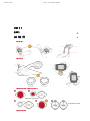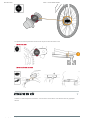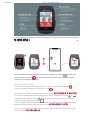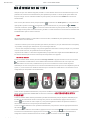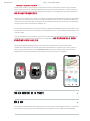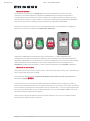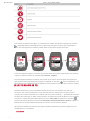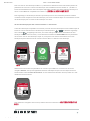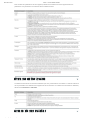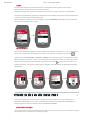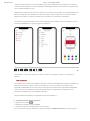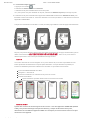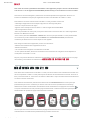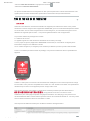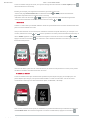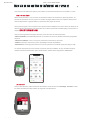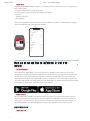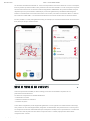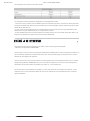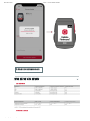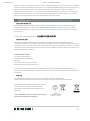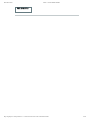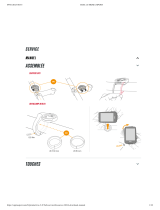SIGMA SPORT ROX 11.1 EVO Manuel utilisateur
- Taper
- Manuel utilisateur

09/01/2023 09:55
ROX 11.1 EVO SIGMA SPORT
https://sigmasport.com/fr/product/rox-11-1/?tab=service#resource-24814-download-manual
1/22

09/01/2023 09:55
ROX 11.1 EVO SIGMA SPORT
https://sigmasport.com/fr/product/rox-11-1/?tab=service#resource-24814-download-manual
2/22
Le capteur de vitesse peut être monté sur le moyeu de vélo des deux roues.
Le ROX 11.1 EVO dispose de 5 boutons. Les fonctions des touches sont décrites dans le graphique
suivant:

09/01/2023 09:55
ROX 11.1 EVO SIGMA SPORT
https://sigmasport.com/fr/product/rox-11-1/?tab=service#resource-24814-download-manual
3/22
Si vous souhaitez utiliser l’appareil pour la première fois, appuyez sur le bouton et maintenez-le
enfoncé pendant 5 secondes . Cela vous mènera au menu de réveil, dans lequel vous pouvez
effectuer tous les réglages importants.
Vous avez 2 options pour cela:
1. Connectez le smartphone et configurez le ROX 11.1 EVO avec l’application SIGMA RIDE
2. Faites les réglages manuellement sur le ROX 11.1 EVO
Pour connecter le smartphone, veuillez suivre les instructions du .
Pour régler un paramètre manuellement, sélectionnez la valeur souhaitée avec le bouton ou et
confirmez-le en appuyant sur le bouton . Si vous souhaitez reculer d’un niveau afin de modifier à
nouveau un réglage, appuyez sur la touche .
À la fin du réglage, vous avez la possibilité de connecter des capteurs tels qu’une sangle pectorale de
fréquence cardiaque, veuillez suivre les instructions de la .
Une fois tous les paramètres définis, vous pouvez utiliser l’appareil. Pour assembler l’appareil, veuillez
suivre les étapes du .

09/01/2023 09:55
ROX 11.1 EVO SIGMA SPORT
https://sigmasport.com/fr/product/rox-11-1/?tab=service#resource-24814-download-manual
4/22
Chaque fois que vous allumez l’appareil, le ROX 11.1 EVO démarre dans l’écran d’entraînement pour vous
permettre de commencer l’entraînement le plus rapidement possible. Le dernier profil sportif utilisé est
toujours chargé. Si vous souhaitez modifier le profil sportif, vous devez le faire AVANT de commencer
l’entraînement.
Pour ce faire, allez dans le menu principal (bouton ) et sélectionnez Profil sportif. Ici, vous pouvez voir
quels profils sportifs se trouvent sur l’appareil et pouvez sélectionner un profil (bouton ou ) et
confirmer la sélection (bouton ). Si vous avez activé le GPS dans le profil sportif actif (c’est déjà le cas
avec la plupart des profils en état de livraison), le ROX 11.1 EVO commence à rechercher les satellites GPS
immédiatement après sa mise en marche.
Afin de permettre au ROX 11.1 EVO d’être connecté au GPS / GLONASS le plus rapidement possible,
veuillez suivre ces instructions:
› Trouvez un terrain le plus ouvert possible (pas d’arbres, de maisons, etc. qui interfèrent avec la réception)
› Si possible, ne bougez pas avant d’avoir reçu le message” GPS OK ”
– Si vous avez manqué le message, vous pouvez également savoir dans le menu principal si un point GPS
a eu lieu. Si tel est le cas, le symbole GPS cesse de clignoter.
› Synchronisez le ROX 11.1 EVO aussi régulièrement que possible avec l’application SIGMA RIDE afin que
les données GPS les plus récentes soient toujours disponibles sur l’appareil.
Si vous souhaitez utiliser le GPS, attendez le message «GPS OK». Appuyez ensuite une fois sur le bouton
pour démarrer l’entraînement. L’écran affiche l’état actuel de l’entraînement. Si vous voyez des
nombres blancs sur fond noir, l’entraînement n’a pas encore commencé ou est en mode de pause
automatique. Si vous n’avez pas encore commencé l’entraînement, mais que vous vous déplacez à plus de
2,2 km / h, vous recevrez une demande récurrente pour commencer l’entraînement. Les données ne sont
enregistrées que lorsqu’elles ont été démarrées.
À tout moment pendant l’entraînement, vous pouvez modifier les vues d’entraînement pour le profil sportif
actuel, utiliser l’application SIGMA RIDE et suivre les instructions du
.
Si vous souhaitez définir d’autres paramètres pendant l’entraînement, tels que la pause automatique, les
tonalités ou la luminosité de l’écran ou charger une piste ou un entraînement, appuyez une fois sur le
bouton pour accéder au menu rapide. Ici, vous pouvez également calibrer le capteur de hauteur si
votre hauteur affichée ne correspond pas à la hauteur réelle.
Si vous souhaitez effectuer un tour pendant l’entraînement, vous pouvez le faire en appuyant brièvement
sur le bouton .
Si vous souhaitez mettre fin à la formation, appuyez une fois sur le bouton . Vous pouvez maintenant
recommencer l’entraînement en appuyant sur le bouton , ou vous pouvez quitter l’entraînement et
enregistrer la séance d’entraînement. Pour ce faire, appuyez à nouveau sur le bouton .

09/01/2023 09:55
ROX 11.1 EVO SIGMA SPORT
https://sigmasport.com/fr/product/rox-11-1/?tab=service#resource-24814-download-manual
5/22
À la fin de la formation, vous recevrez un résumé de la session de formation terminée. Sur la première
page, vous pouvez voir un résumé général Évaluation des données d’entraînement, y compris l’indice de
performance SIGMA. Vous pouvez trouver plus d’informations sur l’interprétation de cette valeur dans le
.
En fonction des capteurs que vous avez connectés pendant l’entraînement, d’autres pages de présentation
s’afficheront. Par exemple, si vous avez connecté un wattmètre, vous recevrez un résumé des valeurs de
puissance et de cadence les plus importantes. Si une ceinture pectorale a été connectée, vous obtiendrez
un aperçu des données de fréquence cardiaque, etc.
Les données d’entraînement sont synchronisées avec l’application SIGMA RIDE après l’entraînement. Vous
pouvez également synchroniser les données d’entraînement avec le PC et le SIGMA DATA CENTER via une
connexion USB.
Vous avez également la possibilité de synchroniser les données avec l’application SIGMA RIDE dans des
portails tiers. Vous trouverez des instructions à ce sujet dans le
.
En plus de l’évaluation détaillée des données, vous trouverez également un aperçu des valeurs
d’entraînement effectuées pour chaque profil sportif directement sur l’appareil. Pour ce faire, ouvrez le
menu principal et sélectionnez la zone Stockage ›Totaux. En plus des valeurs totales, vous trouverez
également les résumés de formation pour toutes les unités de formation sur l’appareil.
Vous disposez essentiellement de différentes options pour ajuster les paramètres du ROX 11.1 EVO selon
vos souhaits. Vous pouvez le faire soit directement sur l’appareil, soit avec l’application SIGMA RIDE.

09/01/2023 09:55
ROX 11.1 EVO SIGMA SPORT
https://sigmasport.com/fr/product/rox-11-1/?tab=service#resource-24814-download-manual
6/22
Pour établir la connexion avec le smartphone, assurez-vous que Bluetooth est activé sur votre
smartphone. Vous devez télécharger l’application SIGMA RIDE depuis la boutique d’applications
correspondante (iOS ou Android). Si ces deux conditions sont remplies, sélectionnez l’option de menu
Smartphone dans le ROX 11.1 EVO. Le ROX 11.1 recherche automatiquement l’application SIGMA RIDE.
Pour le reste du processus, veuillez suivre les instructions de l’application SIGMA RIDE.
Pendant le processus de connexion, il vous sera demandé de saisir un code PIN dans le smartphone.
Saisissez-le correctement et attendez la confirmation “Pairing OK”.
L’application SIGMA RIDE vous demandera diverses autorisations, y compris l’approbation de
l’emplacement. Acceptez ces demandes d’autorisation afin de garantir une fonctionnalité optimale de
l’application SIGMA RIDE. Si vous avez réussi à connecter le smartphone, vous pouvez voir dans l’élément
de menu Smartphone quel smartphone a été connecté à l’appareil et annuler le couplage avec le
smartphone. Veuillez noter que le ROX 11.1 EVO ne peut communiquer qu’avec UN SEUL smartphone.
Pour établir une connexion avec un capteur, celui-ci doit être à portée radio (à environ 10 m maximum). De
plus, le capteur doit être activé ou allumé.
Le montage des capteurs fournis (uniquement disponibles dans le SET ou en tant qu’accessoire) est
décrit dans le chapitre .
Si vous n’avez encore connecté aucun capteur, sélectionnez l’élément de menu Capteurs. Le ROX 11.1
recherche alors automatiquement tous les capteurs disponibles. Si des capteurs sont trouvés, une liste de
tous les capteurs nouvellement trouvés apparaît. Pour les capteurs ANT +, vous voyez l’ID du capteur dans
la liste, pour les capteurs BLE, le nom du capteur apparaît et il y a une marque BLE ou ANT + dans la vue
de liste pour identifier clairement les capteurs.
Vous pouvez voir le type de capteur à partir du symbole devant l’ID ou le nom. Les symboles suivants
représentent les différents types de capteurs:

09/01/2023 09:55
ROX 11.1 EVO SIGMA SPORT
https://sigmasport.com/fr/product/rox-11-1/?tab=service#resource-24814-download-manual
7/22
Pour coupler un capteur avec le ROX 11.1, sélectionnez le capteur dans la liste et appuyez sur le bouton
. L’appairage démarre immédiatement et le capteur est marqué d’un symbole vert si l’appairage a
réussi. Si un message d’erreur s’affiche, veuillez vérifier à nouveau les exigences décrites.
Si vous avez déjà des capteurs connectés, vous pouvez ajouter de nouveaux capteurs ainsi que visualiser
et gérer les capteurs existants en sélectionnant Connexion › Capteurs.
En plus de l’état de la batterie du capteur, vous pouvez voir la version du micrologiciel (si disponible) et
vous pouvez annuler l’appairage avec le capteur en appuyant sur le bouton . Avec les wattmètres, vous
avez également la possibilité de régler le wattmètre. Vous trouverez la marche à suivre ici dans le chapitre
.
Pendant l’entraînement, vous pouvez afficher l’état de la connexion aux capteurs via le menu de
raccourcis. Vous recevrez également un court message lorsqu’un capteur a été connecté ou que la
connexion à un capteur est perdue. Si un capteur n’est pas trouvé, le symbole “- -” apparaît après 5 minutes
à la place de la valeur (par ex. Watt). Vérifiez ensuite si le capteur est à portée et allumé. Si vous souhaitez
connecter un capteur à l’appareil ultérieurement, ouvrez le menu rapide en appuyant sur le bouton
(dans la séance d’entraînement commencée). Sélectionnez ensuite Rechercher les capteurs. Le ROX 11.1
EVO déconnecte ensuite brièvement toutes les connexions et reconnecte les capteurs.
Afin de pouvoir visualiser les données des capteurs pendant l’entraînement, pensez à adapter les vues
d’entraînement en conséquence.

09/01/2023 09:55
ROX 11.1 EVO SIGMA SPORT
https://sigmasport.com/fr/product/rox-11-1/?tab=service#resource-24814-download-manual
8/22
Pour connecter un vélo électrique au ROX 11.1, sélectionnez l’élément de menu Vélo électrique dans les
paramètres de connexion. Si aucun vélo électrique n’est actuellement associé au ROX 11.1, le ROX 11.1
recherche immédiatement les vélos électriques disponibles. Veuillez vous référer à la liste suivante pour
savoir si votre eBIKE est compatible avec le ROX 11.1:
Pour l’appairage, le vélo électrique doit être à proximité (à environ 50 m maximum) et allumé. Veuillez
consulter le mode d’emploi de votre vélo électrique pour savoir si d’autres étapes sont nécessaires du côté
du vélo électrique pour connecter le vélo électrique à un écran.
Un seul vélo électrique peut être connecté au ROX 11.1 EVO à la fois.
Si des vélos électriques compatibles sont trouvés, une liste des vélos électriques trouvés s’affiche après la
recherche. Choisir sélectionnez le vélo électrique souhaité (bouton ou ) et démarrez l’appairage
avec le bouton . Si l’appairage est réussi, vous serez redirigé vers la vue des informations du vélo
électrique. Atteindre cet Vous aussi, si vous sélectionnez l’élément de menu E-Bike dans les paramètres
de connexion avec un vélo électrique couplé. Ici, vous pouvez voir diverses informations sur le vélo
électrique et pouvez déconnecter la connexion entre le ROX 11.1 EVO et le vélo électrique.
Sélectionnez Komoot dans les paramètres de connexion pour établir une connexion au service de
navigation Komoot. Vous pouvez également effectuer cette étape lorsque vous avez déjà commencé
l’entraînement à l’aide du menu de raccourcis. Si vous sélectionnez l’élément de menu, le ROX 11.1 EVO
demande le service Komoot.
Pour démarrer la navigation avec Komoot, veuillez suivre les instructions du
.

09/01/2023 09:55
ROX 11.1 EVO SIGMA SPORT
https://sigmasport.com/fr/product/rox-11-1/?tab=service#resource-24814-download-manual
9/22
Pour modifier les paramètres de votre appareil, sélectionnez l’élément de menu Appareil dans les
paramètres. Les paramètres sont décrits dans le tableau suivant:
Le tableau suivant décrit les données utilisateur que vous pouvez définir sur le ROX 11.1 EVO et l’influence
de ces paramètres sur l’utilisation de l’appareil et de ses données. Pour définir les informations utilisateur,
sélectionnez Paramètres › Utilisateur.

09/01/2023 09:55
ROX 11.1 EVO SIGMA SPORT
https://sigmasport.com/fr/product/rox-11-1/?tab=service#resource-24814-download-manual
10/22
La plupart des wattmètres doivent être étalonnés à intervalles réguliers, parfois avant chaque
déclenchement, afin de déterminer les lectures correctes.
Veuillez vous référer aux instructions du fabricant pour savoir si tel est le cas avec votre wattmètre.
Pour étalonner le wattmètre, sélectionnez l’élément de menu Calibrer dans le menu rapide (entraînement
commencé). Sélectionnez ensuite Powermeter.
Suivez ensuite les instructions à l’écran du ROX 11.1 EVO. ATTENTION: cet élément de menu n’est actif
que lorsque le wattmètre est connecté.
Vous pouvez effectuer les réglages de votre wattmètre directement sur le ROX 11.1. Pour ce faire, passez
au menu principal lorsque l’entraînement est arrêté ou non démarré en appuyant sur le bouton .
Sélectionnez ensuite Paramètres › Connecter › Capteurs. Vous retrouverez alors votre wattmètre dans la
liste des capteurs connectés. Si celui-ci offre des options de réglage pour le ROX 11.1 EVO, vous pouvez
passer au menu de réglages du wattmètre en appuyant sur le bouton . En fonction des options de
réglage disponibles, vous pouvez ensuite régler la longueur de la manivelle ou le calibrage automatique,
par exemple.
Vous pouvez également effectuer tous les réglages de manière pratique avec votre smartphone et
l’application SIGMA RIDE. Pour ce faire, connectez votre smartphone au Application SIGMA RIDE. Les
réglages ne peuvent pas être effectués dans le CENTRE DE DONNÉES.
Vous pouvez définir les vues d’entraînement pour chaque profil sportif. Vous pouvez créer jusqu’à 6 pages
de formation avec un maximum de 6 valeurs par page.

09/01/2023 09:55
ROX 11.1 EVO SIGMA SPORT
https://sigmasport.com/fr/product/rox-11-1/?tab=service#resource-24814-download-manual
11/22
Le ROX 11.1 EVO est livré avec des paramètres et des vues standardisés. Pour l’adapter à vos besoins,
connectez d’abord le ROX 11.1 EVO à l’application SIGMA RIDE. Sélectionnez ensuite le profil sportif dont
vous souhaitez modifier les vues.
Sélectionnez ensuite l’une des 8 vues. En cliquant sur le champ correspondant, vous pouvez attribuer une
valeur au champ que vous souhaitez voir dans la formation. Avec un appui long, vous pouvez ensuite
attribuer une couleur. La valeur est ensuite mise en évidence en couleur dans la formation.
En plus des 6 pages de formation, vous pouvez également personnaliser les vues de navigation (suivi et
instructions détaillées) ainsi que les pages Lap et AutoLap.
Avec le ROX 11.1 EVO, vous disposez de plusieurs options de navigation. Celles-ci sont décrites ci-
dessous.
La navigation par voie offre la possibilité de transférer un itinéraire préalablement planifié vers le ROX 11.1
EVO et de le suivre. Pour utiliser une piste sur le ROX 11.1 EVO, vous pouvez soit la planifier dans
l’application SIGMA RIDE, soit la créer dans un autre portail et l’importer dans l’application SIGMA RIDE.
Vous pouvez alors soit démarrer la piste directement à partir de l’application sur l’appareil, soit la
transférer sur l’appareil pour une navigation ultérieure.
Vous avez différentes options pour démarrer la piste dans le ROX 11.1:
1. 1. La formation n’a pas encore commencé:
a. Appuyez sur le bouton te
b. Sélectionnez l’élément de menu Tracks
c. Sélectionnez la piste souhaitée dans la liste des pistes
d. Ici, vous pouvez voir plus de détails sur la piste, sélectionnez Démarrer la piste pour charger la piste.

09/01/2023 09:55
ROX 11.1 EVO SIGMA SPORT
https://sigmasport.com/fr/product/rox-11-1/?tab=service#resource-24814-download-manual
12/22
Si le parcours est démarré sur le ROX 11.1 EVO, une autre page s’affiche à côté des pages d’entraînement:
De plus, vous pouvez afficher la trace en tant que valeur permanente sur une page d’entraînement, puis la
définir conformément au . Dans ce cas, vous verrez la
distance parcourue si vous n’avez pas actuellement chargé de trace.
La fonction Search & Go est une navigation en un point. Grâce à elle, vous avez la possibilité de vous
rendre rapidement et facilement à n’importe quelle destination. Lorsque l’itinéraire est planifié, les
instructions détaillées pertinentes s’affichent sur votre ROX. La procédure est la suivante :
Connectez SIGMA RIDE APP et la ROX
Navigation -> Search & Go
Saisissez la destination ou sélectionnez un point sur la carte.
Déterminez l’itinéraire
L’option d’itinéraire peut être sélectionnée sur l’icône du vélo moulé.
Lancez l’itinéraire ou enregistrez-le en tant que trace
À partir de la version 2.06 du micrologiciel et de la version 1.2.21 de l’application SIGMA RIDE (Android
et iOS), vous pouvez télécharger votre parcours komoot, y compris les directions turn-by-turn,
directement sur votre ROX via l’application RIDE. Par conséquent, le service komoot connect n’est plus
nécessaire et est supprimé.
3. 2. La formation a déjà commencé:
a. Appuyez sur le bouton
b. Sélectionnez Pistes dans le menu Raccourci
c. Sélectionnez la piste souhaitée dans la liste des pistes
d. Ici, vous pouvez voir plus de détails sur la piste, sélectionnez Démarrer la piste pour charger la piste.
4. 3. Sélectionnez la piste souhaitée dans l’application SIGMA RIDE. Sélectionnez “Démarrer le tracé” pour
transférer le tracé vers le ROX 11.1 EVO et le démarrer. Pour ce faire, le ROX 11.1 EVO doit être connecté à
l’application SIGMA RIDE.

09/01/2023 09:55
ROX 11.1 EVO SIGMA SPORT
https://sigmasport.com/fr/product/rox-11-1/?tab=service#resource-24814-download-manual
13/22
Pour toutes les versions précédentes du firmware et de l’application jusqu’à la version 2.06 du firmware
et la version 1.2.21 de l’application SIGMA RIDE (Android et iOS), le service komoot connect est valide :
Avec Komoot Connect Navigation, sélectionnez un itinéraire planifié dans l’application Komoot. Les
instructions détaillées envoyées par l’application Komoot sont affichées sur le ROX 11.1 EVO.
Pour établir la connexion entre Komoot et le ROX 11.1 EVO, procédez comme suit:
› Téléchargez l’application Komoot depuis l’App Store ou le Google Play Store
› Créez un compte et activez la région
› Appairez votre smartphone avec le ROX 11.1 EVO via l’application SIGMA RIDE
› Ouvrez l’application Komoot
› Dans les paramètres de votre profil, vous pouvez désormais connecter le ROX 11.1 EVO à l’application
Komoot sous Bluetooth Connect
› Pour ce faire, allez dans Connexions › Komoot dans le menu principal du ROX 11.1 EVO (entraînement
non commencé) ou dans l’élément de menu Komoot dans le menu des raccourcis (entraînement
commencé) et démarrez la connexion depuis le côté appareil
Pour naviguer ensuite avec l’application, suivez ces instructions:
› Planifiez votre itinéraire dans l’application Komoot
› Démarrer l’itinéraire
› Les instructions de navigation sont affichées sur le ROX
› Si vous quittez l’itinéraire, Komoot le recalculera et les instructions de navigation seront adaptées en
conséquence sur le ROX 11.1 EVO.
De plus, vous pouvez afficher les instructions de navigation en tant que valeur permanente sur une page
de formation, puis la définir conformément au .
Pour utiliser des entraînements sur le ROX 11.1 EVO, vous devez d’abord créer l’entraînement à l’aide d’un
service compatible. Le ROX 11.1 EVO peut importer et afficher des entraînements au format .FIT. Pour ce
faire, connectez le ROX 11.1 EVO au PC à l’aide d’un câble USB-C. Copiez ensuite le fichier d’entraînement
.FIT dans le dossier «Workouts».
Pour démarrer l’entraînement, sélectionnez l’élément de menu Entraînement dans le menu principal
(entraînement pas encore commencé) ou dans le menu de raccourcis (entraînement commencé).
Sélectionnez ensuite l’entraînement souhaité dans la liste et démarrez-le en appuyant sur le bouton .
Lorsqu’un entraînement est actif, une autre page d’entraînement contenant les données spécifiques à
l’entraînement est ajoutée aux pages d’entraînement existantes:
Une fois que vous avez terminé l’entraînement, la page d’entraînement est à nouveau masquée. Si vous
souhaitez terminer l’entraînement prématurément, procédez comme suit:

09/01/2023 09:55
ROX 11.1 EVO SIGMA SPORT
https://sigmasport.com/fr/product/rox-11-1/?tab=service#resource-24814-download-manual
14/22
› Ouvrez le menu des raccourcis en appuyant sur la touche
› Sélectionnez Terminer l’entraînement
Les phases d’entraînement sont enregistrées en tant que marqueurs dans le fichier d’entraînement. Cela
signifie que les données d’entraînement peuvent être incluses dans l’analyse d’entraînement.
L’alerte de crash utilise les données d’accélération de l’appareil pour détecter les chutes. Vous pouvez
stocker des contacts d’urgence dans l’application SIGMA RIDE, qui sont ensuite automatiquement notifiés
en cas de chute. Si vous n’avez enregistré aucun contact d’urgence, vos informations d’urgence seront
affichées sur l’appareil après la chute – vous pouvez également définir cela via l’application.
Le processus d’alerte de plantage est le suivant:
1. L’automne est reconnu
2. L’appareil signale une chute et laisse à l’utilisateur 30 secondes pour réagir
3. S’il n’y a pas de réponse, l’application SIGMA RIDE est informée (si connectée et configurée) et les
informations d’urgence sont affichées à l’écran.
4. Les contacts d’urgence (si configurés) sont informés par SMS et reçoivent la position GPS actuelle.
Si vous ne souhaitez pas utiliser l’alerte de plantage, vous pouvez la désactiver dans les paramètres de
l’appareil.
Le ROX 11.1 EVO peut se connecter à des entraîneurs dits intelligents. Ceux-ci doivent prendre en charge
la norme ANT + FE-C pour être compatibles avec le ROX 11.1 EVO. Veuillez vous référer aux spécifications
du fabricant pour savoir si votre appareil prend en charge cette norme.
Pour appairer le trainer avec le ROX 11.1 EVO, suivez la même procédure que celle décrite dans le
Si l’appareil FE-C est alors connecté en mode
entraînement, une autre page est ajoutée aux pages de formation. Sur cette page, vous pouvez voir le
mode actuellement défini. Certains trainers peuvent recevoir des commandes du ROX 11.1 et vous pouvez
ainsi contrôler la résistance du trainer via le ROX 11.1 EVO.
Vous disposez de différents modes pour modifier la résistance de l’appareil FE-C:

09/01/2023 09:55
ROX 11.1 EVO SIGMA SPORT
https://sigmasport.com/fr/product/rox-11-1/?tab=service#resource-24814-download-manual
15/22
Si vous souhaitez changer de mode, vous pouvez changer le mode FE-C dans le menu rapide (bouton
dans l’entraînement commencé).
Ensuite, par exemple, pour augmenter la résistance, procédez comme suit:
› Passez à la page d’entraînement FE-C en utilisant le bouton ou pendant l’entraînement
(disponible uniquement avec un Smart Trainer connecté)
› Maintenez enfoncée la touche ou jusqu’à ce que le petit menu de modification apparaisse
› Vous pouvez maintenant modifier la résistance avec le bouton ou
Le ROX 11.1 EVO offre la possibilité d’afficher certaines représentations des données d’entraînement avec
plus ou moins de détails sur l’écran.
Vous pouvez effectuer un zoom avant pour modifier la résolution du profil d’élévation, par exemple. Pour
ce faire, maintenez le bouton ou enfoncé pendant 2 secondes pendant l’entraînement. Ensuite, un
menu «ZOOM» apparaît. Vous pouvez maintenant régler le niveau de zoom avec le bouton ou .
Appuyez ensuite sur le bouton pour refermer le menu ZOOM ou attendez 5 secondes que le menu se
ferme automatiquement.
Vous avez la même option avec la courbe de vitesse, de cadence et de puissance. Ici aussi, vous pouvez
modifier la résolution à l’aide de la fonction de zoom.
Si vous souhaitez interrompre l’entraînement pendant une période plus longue, par exemple pour une
pause déjeuner plus longue, vous pouvez mettre le ROX 11.1 EVO en mode veille. Les zones à forte
consommation d’énergie sont alors désactivées (GPS / GLONASSS / GALILEO).
Pour ce faire, ouvrez le menu rapide (en AutoPause ou pendant l’entraînement) et sélectionnez l’élément
de menu Mode veille. Pour réactiver l’appareil et continuer l’entraînement, appuyez sur le bouton .

09/01/2023 09:55
ROX 11.1 EVO SIGMA SPORT
https://sigmasport.com/fr/product/rox-11-1/?tab=service#resource-24814-download-manual
16/22
Vous disposez de différentes options pour évaluer vos données d’entraînement sur le ROX 11.1 EVO.
Après chaque formation, vous recevrez un résumé des valeurs de formation les plus importantes. Ce
résumé est dynamique et vous propose un nombre de pages différent selon les capteurs utilisés et les
données disponibles. L’appareil affiche un maximum de 5 pages de résumé.
Sur la première page, vous trouverez l’indice de performance SIGMA, ainsi que les valeurs de temps et de
distance les plus importantes. Une explication de l’indice de performance SIGMA (SPI) se trouve dans le
chapitre .
Vous recevrez également les pages suivantes, en fonction des données disponibles:
› Mesure d’altitude: profil d’altitude, dénivelé en montée et en descente, altitude maximale, température
moyenne
› Fréquence cardiaque: cours, FC moyenne, maximum et minimum,% de FCmax
› Cadence: historique, CAO moyen, index de pédalage et temps de pédalage
› Performances: historique, performances moyennes, puissance normalisée (TM), TSS (TM), IF (TM)
Les valeurs disponibles pour les résumés ne peuvent pas être modifiées. Si vous souhaitez analyser
d’autres données d’entraînement après l’entraînement, veuillez utiliser l’application SIGMA RIDE.
Vous pouvez afficher le même résumé de la formation à tout moment sous Stockage › Activités. Toutes
les unités d’entraînement disponibles sur l’appareil sont affichées ici.

09/01/2023 09:55
ROX 11.1 EVO SIGMA SPORT
https://sigmasport.com/fr/product/rox-11-1/?tab=service#resource-24814-download-manual
17/22
Sélectionnez Stockage › Total pour afficher un aperçu de toutes les données d’exercice sur l’appareil. Ici
vous pouvez obtenir:
› Un aperçu complet de tous les profils sportifs
› Un résumé des données suivantes pour chaque profil sportif:
– Distance
– Temps de formation
– Gain d’altitude
Vous pouvez également régler à nouveau les valeurs totales via l’application SIGMA RIDE, par exemple
après la réinitialisation du micrologiciel de l’appareil.
Avec l’application SIGMA RIDE, vous pouvez effectuer une évaluation approfondie de vos données
d’entraînement. Différents paramètres d’entraînement, graphiques, etc. sont affichés pour chaque unité
d’entraînement. Vous pouvez également exporter vos données d’entraînement vers des portails tiers
directement depuis l’application SIGMA RIDE. Veuillez vous référer au menu de partage de l’application
pour savoir quels portails sont disponibles pour cela. Pour afficher les unités d’entraînement précédentes,
passez à la liste des activités et sélectionnez l’unité appropriée.
Dans le SIGMA DATA CENTER, vous disposez d’options d’analyse encore plus approfondies pour vos
données d’entraînement. En plus des fonctions de l’application SIGMA RIDE, vous pouvez approfondir
encore plus les données ici ainsi que d’exporter les données dans d’autres formats (par exemple .csv).
Dans DATA CENTER, vous disposez également d’options plus détaillées pour planifier une piste.

09/01/2023 09:55
ROX 11.1 EVO SIGMA SPORT
https://sigmasport.com/fr/product/rox-11-1/?tab=service#resource-24814-download-manual
18/22
Les données d’entraînement du ROX 11.1 EVO sont disponibles sous forme de fichier .FIT. Par conséquent,
tous les portails qui utilisent cette norme peuvent lire les données du ROX 11.1 EVO. Vous pouvez exporter
vers des fournisseurs tiers concernés à l’aide de l’application SIGMA RIDE. Si le portail souhaité n’est pas
disponible pour la synchronisation automatique, vous avez également la possibilité de télécharger les
fichiers .FIT directement vers le fournisseur tiers. Pour ce faire, vous devez connecter le ROX 11.1 EVO au
PC à l’aide d’un câble USB-C. Les données d’entraînement se trouvent ensuite dans le dossier Activités.
En outre, le ROX 11.1 EVO peut également traiter, par exemple, les données d’entraînement de fournisseurs
tiers, telles que les pics d’entraînement.
L’indice de performance SIGMA, ou SPI en abrégé, vous offre une évaluation objective de vos
performances d’entraînement.
La valeur est composée de 3 variables différentes:
› Le dénivelé en montée
› La distance totale de la formation
› La vitesse moyenne
Si ces valeurs augmentent, le SPI augmente également. Si vous regardez vos valeurs SPI au fil du temps,
vous pouvez voir une nette augmentation, stagnation ou détérioration des performances. Le SPI ne prend
en compte aucune donnée individuelle telle que la fréquence cardiaque ou les performances. La valeur est
donnée sans unité et peut avoir des valeurs comprises entre 1 et 9999, la plupart des valeurs étant
comprises entre 1 et 600.

09/01/2023 09:55
ROX 11.1 EVO SIGMA SPORT
https://sigmasport.com/fr/product/rox-11-1/?tab=service#resource-24814-download-manual
19/22
Ces exemples vous donneront une idée du SPI:
Les exemples suivants illustrent la signification et l’interprétation du SPI:
› Lors d’une course cycliste, tous les athlètes parcourent le même parcours. Celui avec le SPI le plus élevé
l’emporte. L’altitude et la distance sont les mêmes pour tous les athlètes, seule la vitesse moyenne la plus
élevée fait la différence ici.
› Si vous suivez le même itinéraire avec la même vitesse moyenne mais moins de gain d’altitude, le SPI
diminuera car le gain d’altitude est pris en compte dans le calcul.
› Si deux athlètes parcourent la même distance à la même vitesse, ils ont la même valeur SPI, même si la
fréquence cardiaque et les performances peuvent être différentes.
Vous disposez des options suivantes pour mettre à jour le micrologiciel de l’appareil:
› Utilisation de l’application SIGMA RIDE
Vous pouvez voir la version du micrologiciel actuellement installée dans le menu principal (la formation n’a
pas commencé). Sélectionnez l’élément de menu Info. Sur la première page, vous pouvez voir la version
actuelle du micrologiciel de l’appareil.
Vous pouvez savoir si une nouvelle mise à jour est disponible pour votre appareil lorsque vous connectez
l’appareil à l’application SIGMA RIDE. S’il y a un nouveau micrologiciel, vous recevrez un message dans
l’application et pourrez ensuite le transférer sur le ROX 11.1 en conséquence.
Une fois la mise à jour transférée sur le ROX 11.1 EVO, vous recevrez un message sur le ROX 11.1 EVO.
Confirmez ceci si vous souhaitez installer la mise à jour maintenant. Vos paramètres seront conservés
après l’installation.
La page charge ...
La page charge ...
-
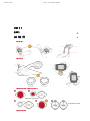 1
1
-
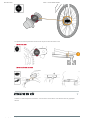 2
2
-
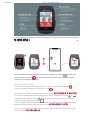 3
3
-
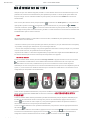 4
4
-
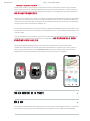 5
5
-
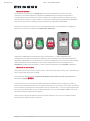 6
6
-
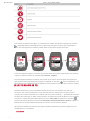 7
7
-
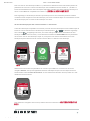 8
8
-
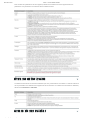 9
9
-
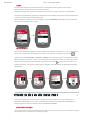 10
10
-
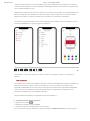 11
11
-
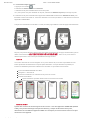 12
12
-
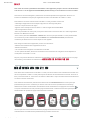 13
13
-
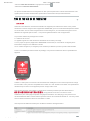 14
14
-
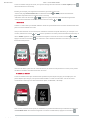 15
15
-
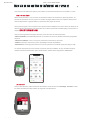 16
16
-
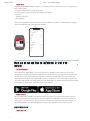 17
17
-
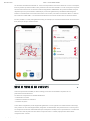 18
18
-
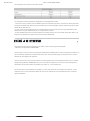 19
19
-
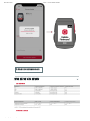 20
20
-
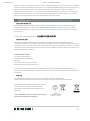 21
21
-
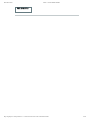 22
22